
Introduktion till att byta namn på Facebook Att byta namn på Facebook kan tyckas vara en okomplicerad process, men det finns mer än vad man kan se. Oavsett om du nyligen har gift dig, genomgått ett juridiskt namnbyte eller helt enkelt är på humör för en ny onlineidentitet, är det viktigt att förstå nyanserna i hur du justerar ditt namn på denna sociala plattform. I den här omfattande guiden kommer jag att gå igenom varje steg i processen och se till att din övergång till ett nytt namn går så smidigt som möjligt. Facebook, som en plattform, har utvecklats under åren och blivit en digital återspegling av våra verkliga identiteter och interaktioner. Som sådan lägger den stor vikt vid autentisk representation, vilket inkluderar att använda ditt riktiga namn. Denna policy är det som gör processen att byta namn på Facebook lite mer involverad än på andra plattformar. Det handlar inte bara om att byta ut ett användarnamn – det handlar om att uppdatera din identitet. Oavsett om du gör detta för första gången eller behöver en uppfräschning, kommer den här artikeln att fungera som din go-to-manual. Jag kommer att fördjupa mig i detaljerna, inklusive reglerna som Facebook har på plats för namn, hur man navigerar i namnändringsinställningarna på olika enheter och till och med felsöker några vanliga problem som du kan stöta på på vägen. Låt oss ge oss ut på denna resa för att återuppfinna din Facebook-persona.
Innan vi går in i steg-för-steg-processen, låt oss ta upp en grundläggande fråga: Kan du faktiskt ändra ditt namn på Facebook? Svaret är ja, men med vissa villkor. Facebook tillåter dig att ändra ditt namn, men det har en strikt policy för att förhindra missbruk av denna funktion. Du kan inte använda symboler, siffror, ovanlig versaler, tecken från flera språk, titlar av något slag eller något suggestivt eller stötande.
Dessutom kan du bara ändra ditt namn en gång var 60:e dag. Denna begränsning är på plats för att förhindra förvirring bland dina vänner och för att motverka bedrägliga aktiviteter. Det är också värt att notera att du måste hålla dig till namnet du använder i vardagen, eftersom Facebook kan begära att du uppger identifiering för att verifiera det.
Så även om du har flexibiliteten att ändra ditt namn, är det inte något som ska göras på ett infall. Namnet du väljer bör vara ett du är bekväm med under åtminstone de kommande två månaderna och är en genuin återspegling av din identitet.
Att ändra ditt namn på Facebook från en dator är en enkel process, förutsatt att du följer stegen korrekt. Logga först in på ditt Facebook-konto och klicka på den nedåtvända pilen i det övre högra hörnet på hemsidan. Från rullgardinsmenyn, välj "Inställningar och sekretess" och klicka sedan på "Inställningar".
När du väl är i menyn Inställningar ser du en mängd olika alternativ på vänster sida. Klicka på "Personlig information", vilket tar dig till en sida där ditt nuvarande namn visas. Bredvid ditt namn hittar du en "Redigera"-knapp – klicka på den för att påbörja namnändringsprocessen.
Här kan du ange ditt nya för-, mellannamn (valfritt) och efternamn. Facebook tillhandahåller också ett fält för ett alternativt namn, till exempel ett flicknamn eller smeknamn, som kan inkluderas i din profil inom parentes efter ditt huvudnamn. När du har fyllt i ditt önskade namn, klicka på knappen "Granska ändring", ange ditt lösenord för att bekräfta din identitet och klicka sedan på "Spara ändringar". Ditt nya namn kommer nu att skickas in för granskning av Facebook.
Om du är mer benägen att använda Facebook när du är på språng erbjuder mobilappen ett bekvämt sätt att ändra ditt namn också. Öppna Facebook-appen på din smartphone eller surfplatta och tryck på de tre horisontella linjerna i det nedre högra hörnet av skärmen. Rulla ned och tryck på "Inställningar och sekretess" och välj sedan "Inställningar".
I avsnittet "Kontoinställningar", tryck på "Personlig information", följt av "Namn". Detta tar dig till samma namnredigeringssida som du ser på datorn. Ange önskat för-, mellan- och efternamn och lägg till ett alternativt namn om du vill.
När du har angett ditt nya namn trycker du på knappen "Granska ändring". Välj hur ditt namn ska visas bland alternativen, ange ditt lösenord och tryck sedan på "Spara ändringar". Precis som på skrivbordsversionen kommer din begäran om namnändring att skickas till Facebook för godkännande.
För iPhone-användare liknar processen för att ändra ditt namn på Facebook den i de allmänna instruktionerna för mobilappen, men är anpassad till iOS-gränssnittet. Öppna Facebook-appen på din iPhone och tryck på de tre horisontella linjerna i det nedre högra hörnet för att komma åt huvudmenyn. Rulla ned för att hitta "Inställningar och sekretess", tryck sedan på den och välj "Inställningar".
Hitta sedan avsnittet "Kontoinställningar" och välj "Personlig information". Tryck nu på "Namn" för att komma åt namnredigeringsfältet. Här kan du ange dina nya för-, mellan- och efternamn. Kom ihåg att om du vill inkludera ett alternativt namn kan det också göras i det här avsnittet.
När du har angett ditt föredragna namn, tryck på "Granska ändring", välj det visningsalternativ du gillar bäst, ange ditt lösenord av säkerhetsskäl och bekräfta sedan genom att trycka på "Spara ändringar". Din förfrågan kommer att granskas av Facebook innan ditt nya namn publiceras.
Ibland går det inte som planerat att byta namn på Facebook. Du kan stöta på problem som felmeddelanden, oförmåga att ändra ditt namn trots att det har gått mer än 60 dagar eller avslag på din begäran om namnändring. Så här löser du dessa problem.
Om du får ett felmeddelande, se till att ditt önskade namn inte innehåller några av de förbjudna symbolerna, siffrorna eller tecknen. Kontrollera också att den följer Facebooks namnstandarder, eftersom de inte tillåter namn som innehåller fraser eller ord som kan vara stötande.
Om du inte kan ändra ditt namn trots att det har gått över 60 dagar sedan din senaste ändring, dubbelkolla datumet för ditt efternamnsbyte under avsnittet "Namn" i dina kontoinställningar. Om det verkligen har överskridit gränsen, försök att rensa webbläsarens cache eller uppdatera Facebook-appen, eftersom tekniska fel ibland kan orsaka detta problem.
I händelse av att din begäran om namnändring avvisas kan Facebook be dig att uppge legitimation för att bekräfta att ditt nya namn är ditt autentiska namn. Detta kan vara ett körkort, pass eller andra former av officiell legitimation. Följ instruktionerna från Facebook för att skicka in ditt ID, och när det har verifierats bör ditt namnbyte behandlas.
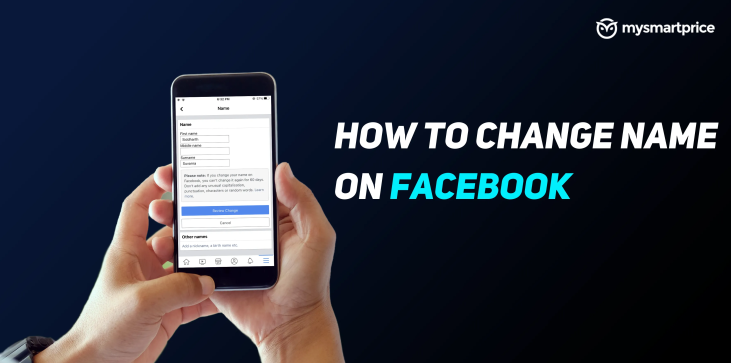
Det finns några viktiga överväganden att tänka på när du bestämmer dig för att byta namn på Facebook. Tänk först på hur denna förändring kommer att påverka din onlinenärvaro. Dina vänner, kollegor och bekanta kanske känner dig vid ditt nuvarande namn, och en plötslig förändring kan orsaka förvirring. Det kan vara en bra idé att lägga upp en uppdatering eller skicka meddelanden till viktiga kontakter för att informera dem om ditt namnbyte.
En annan faktor är inverkan på ditt yrkesliv. Om du använder Facebook för att nätverka eller söka jobb, se till att ditt nya namn överensstämmer med din yrkesidentitet och att andra professionella dokument eller profiler uppdateras därefter.
Slutligen, överväg frekvensen av dina ändringar. Även om Facebook tillåter dig att byta namn var 60:e dag, kan ofta ändra ditt namn verka misstänkt och kan leda till att ditt konto flaggas för granskning. Välj ett namn som du är bekväm med under överskådlig framtid för att bibehålla konsekvens och förtroende för dina onlineinteraktioner.
När du har skickat in din begäran om namnändring kan du undra hur lång tid det tar innan ditt nya namn visas på Facebook. Vanligtvis är granskningen ganska snabb och ditt namn kan uppdateras på så lite som 24 timmar. Det kan dock ibland ta upp till 72 timmar innan ändringen är helt bearbetad.
Om ditt namnbyte är brådskande är det bäst att planera därefter och göra förändringen i god tid innan du behöver den ska börja gälla. Kom ihåg att under den här granskningsperioden kommer ditt gamla namn fortfarande att visas, så kommunicera med dina vänner eller professionella kontakter om det finns något tidskänsligt behov för dem att känna till ditt nya namn.
Att välja ett nytt namn på Facebook kan vara spännande, men det är viktigt att ta ett genomtänkt beslut. Först och främst, välj ett namn som du kommer att vara nöjd med ett tag eftersom du inte kan ändra det igen på 60 dagar. Tänk på hur ditt namn kommer att uppfattas av vänner och professionella kontakter. Det ska vara lätt att hitta och känna igen, och det ska återspegla det namn du använder i din vardag.
Om du byter namn på grund av äktenskap eller skilsmässa, se till att uppdatera ditt namn på alla plattformar och juridiska dokument för att säkerställa konsekvens. För de som söker en nystart eller en omprofilering, tänk på hur ditt nya namn stämmer överens med din personliga eller professionella varumärkesimage.
Framför allt, se till att ditt nya namn följer Facebooks riktlinjer för att undvika problem med att ändringen accepteras. Ditt namn ska vara autentiskt och fritt från vilseledande eller inflammatoriskt språk.
Att byta namn på Facebook är ett personligt beslut och ett som kan ha en mängd olika konsekvenser för ditt sociala och professionella liv. Genom att följa de steg-för-steg-instruktioner jag har beskrivit kan du navigera i den här processen med tillförsikt, oavsett om du använder en dator, Facebook-mobilappen eller en iPhone.
Tänk på de viktiga överväganden och tips som jag har delat för att säkerställa att ditt nya namn är en sann återspegling av din identitet och inte kommer att leda till oavsiktlig förvirring eller komplikationer. Kom ihåg att ha tålamod medan Facebook granskar din förfrågan, och var beredd med legitimation vid behov.
Att återuppfinna din onlineidentitet kan vara en uppfriskande start på ett nytt kapitel i ditt liv. Med den här guiden hoppas jag att du känner dig rustad att göra förändringen sömlöst och utan några problem. Omfamna ditt nya namn och de möjligheter det kan ge på det stora sociala nätverket som Facebook är.
För att ändra ditt namn på Facebook, gå till menyn Inställningar på din Facebook-profil.
Därifrån väljer du "Allmänt" och klickar sedan på "Namn".
Ange ditt nya namn i de angivna fälten och klicka på "Granska ändring".
Facebook kommer att uppmana dig att ange ditt lösenord av säkerhetsskäl.
När du har bekräftat ditt lösenord klickar du på "Spara ändringar" för att uppdatera ditt namn.
Ja, Facebook har vissa riktlinjer och restriktioner angående namnändringar för att förhindra missbruk och upprätthålla gemenskapsstandarder.
Ditt nya namn måste följa Facebooks autenticitetsstandarder, vilket betyder att det ska representera din verkliga identitet.
Facebook tillåter inte vissa typer av namn, till exempel de som innehåller symboler, siffror, ovanlig versaler eller stötande språk.
Dessutom kan du vara begränsad i hur ofta du kan ändra ditt namn på Facebook.
Att ändra ditt namn på Facebook påverkar inte dina befintliga vänner, följare eller kontakter.
Ditt nya namn kommer dock att återspeglas i din profil, inklusive tidigare inlägg, kommentarer och interaktioner.
Tänk på att om du har taggat andra användare i dina inlägg eller kommentarer kan deras upplevelse påverkas om ditt namn ändras.
Det är en bra praxis att informera dina vänner och kontakter om ditt namnbyte för att undvika förvirring.